クイック回答:
SurFast Video Downloader、4K Video Downloader、Audio Downloader Prime、またはTubeRipperを使用してウェブサイトからMP3を保存できます。どのオーディオダウンローダーを使用してもウェブサイトからオーディオをダウンロードできない場合は、SurFlex Screen Recorderのようなオーディオレコーダーを試して、ウェブサイトからオーディオを録音してMP3で保存することをお勧めします。
ウェブサイトからオーディオをダウンロードする際、その優れた互換性から、オーディオをMP3形式で保存することを好むかもしれません。そのため、ここではYouTube、Twitter、Facebook、SoundCloud、BandcampなどのさまざまなウェブサイトからMP3をダウンロードする簡単な方法を紹介したいと思います。ウェブサイトからMP3をダウンロードしたい場合は、解決策を確認するために読み続けてください。
目次
ウェブサイトからMP3を素早くダウンロードする方法(1,000以上のサイト対応)
ツール: SurFast Video Downloader
ウェブサイトからMP3をダウンロードする必要がある場合は、安全で高速なビデオおよびオーディオダウンローダーであるSurFast Video Downloaderを使用できます。ウェブサイトからオーディオをダウンロードする際には、オーディオストリーミングサイトからMP3をダウンロードしたり、ストリーミングビデオをMP3またはWAVに変換したりすることができます。SurFast Video Downloaderでターゲットのウェブサイトからビデオのみをダウンロードできる場合でも、アプリ内のビデオからMP3への機能を使用して、ダウンロードしたビデオからオーディオを抽出することができます。
要するに、SurFast Video Downloader は、ストリーミングオーディオをダウンロードする必要があるときに役立ちます。YouTube から音楽をダウンロードしたいか、SoundCloud からダウンロードしたいか、Facebook や Twitter のビデオを MP3 に変換したいか、それは便利なツールになります。
ウェブサイトからMP3をダウンロードするには:
ステップ1. SurFast Video Downloader にターゲットリンクを貼り付け、ダウンロードオプションの読み込みを待ちます。

ステップ2. 出力フォーマットとしてMP3を選択し、必要な音質を選択します。その後、ダウンロードをクリックして音声のダウンロードを開始します。
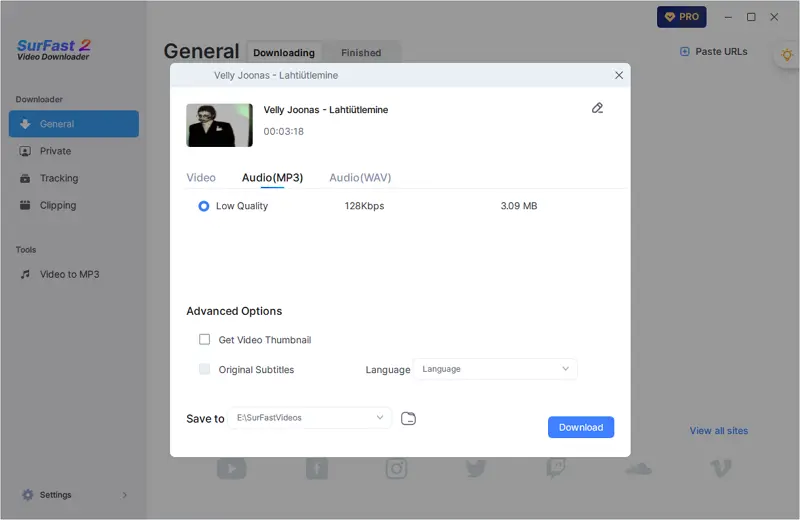
ステップ3. アプリがリンクからMP3をダウンロードするのを待ち、その後完了をクリックして音声を確認します。
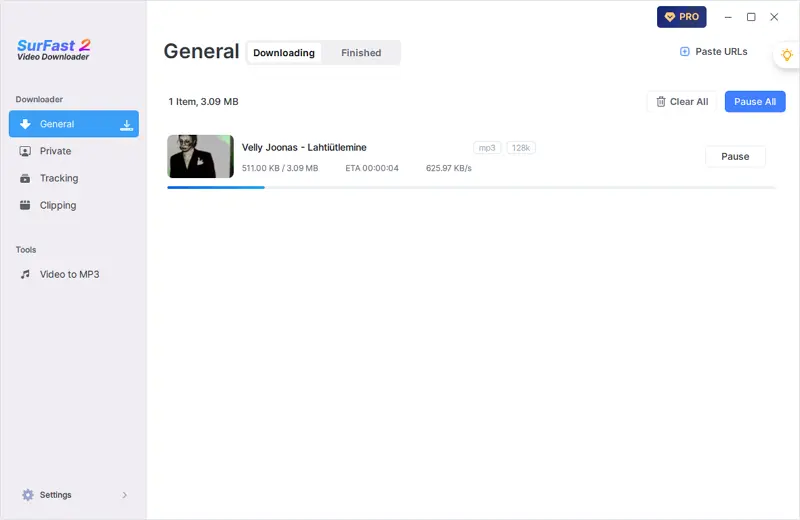
SurFast Video Downloaderを使用して、PCまたはMacでMP3へのリンクをダウンロードすることができます。URLをWAVに変換したい場合でも、それは実行可能な選択肢です。フラッシュドライブに音楽をダウンロードしたい場合は、ダウンロードをクリックする前にUSBを保存フォルダーとして選択するだけです。
どのウェブサイトからも安全にMP3をダウンロードする方法
ツール:4K Video Downloader
以前にストリーミングオーディオをダウンロードしたことがある場合、4K Video Downloaderという成熟した信頼性の高いオーディオダウンローダーを聞いたことがあるかもしれません。このツールは、ウェブサイトからオーディオをダウンロードできる機能を提供します。リンクからオーディオを抽出すると、MP3、WAV、OGGの選択肢が表示されます。したがって、コンピューターで任意のウェブサイトからMP3をダウンロードしたい場合、4K Video Downloaderは役立ちます。
SurFast Video Downloaderに類似して、4K Video DownloaderはYouTube、Vimeo、TikTok、SoundCloud、Facebookなど、複数のサイトをサポートしています。オンラインビデオやオーディオファイルをダウンロードする必要がある場合は、この簡単なツールを使用することを検討できます。
どのウェブサイトからでもMP3をダウンロードするには:
ステップ1. 4K Video Downloaderをコンピュータにダウンロードしてインストールします。
ステップ2. ウェブサイトから対象のビデオまたはオーディオのURLをコピーします。
ステップ3. 4K Video Downloaderを起動し、リンクを貼り付けをクリックします。
ステップ4. オーディオをダウンロードする形式として MP3 を選択してください。
ステップ5. ダウンロードをクリックしてください。
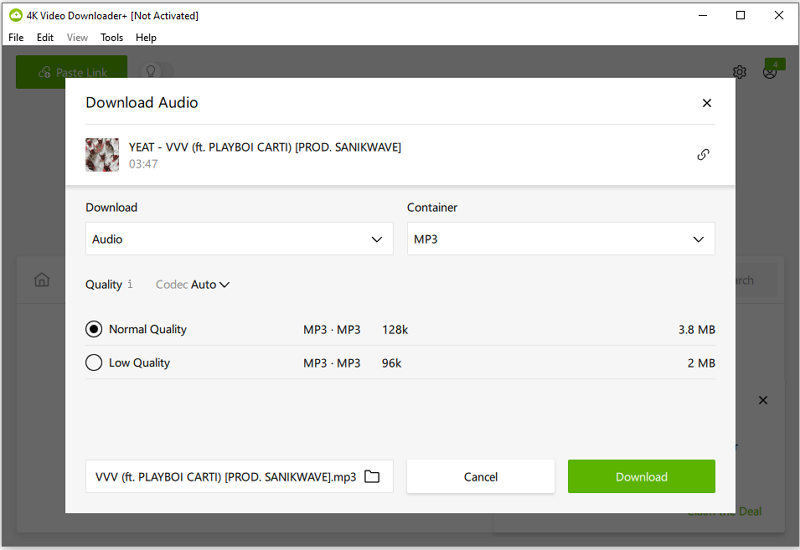
リンクからオーディオをダウンロードしてMP3、M4A、またはOGGファイルを抽出したい場合は、このアプリを使用するとニーズを満たすことができます。
Chromeを使用してウェブサイトからオーディオをダウンロードする方法
ツール:Audio Downloader Prime
多くの方々は、ウェブサイトからオーディオをダウンロードする際にChrome拡張機能を使用することを好むかもしれません。なぜなら、ソフトウェアのインストールを省略でき、ウェブサイトから直接MP3をダウンロードしやすくなるからです。この方法に興味がある場合は、Audio Downloader Primeがお気に入りになるでしょう。このChrome拡張機能は、ツールバーのダウンロードボタンをクリックすることでウェブサイトから音楽をMP3形式でダウンロードするために機能します。上記で言及されたアプリケーションほど多くのサイトをサポートしていませんが、特定の状況で役立ちます。例えば、Bandcampからオーディオをダウンロードしたい場合に便利です。
ウェブサイトからChromeを介してオーディオをダウンロードするには:
ステップ1. Audio Downloader Primeにアクセスして、Chromeに追加します。
ステップ2. 拡張機能をツールバーにピン留めします。
ステップ3. MP3 をダウンロードしたいウェブサイトにアクセスし、オーディオを再生します。
ステップ4. ツールバーで「Audio Downloader Prime」をクリックします。
ステップ5. オーディオが読み込まれたら、ダウンロードアイコンをクリックして、MP3ファイルをコンピューターに保存します。
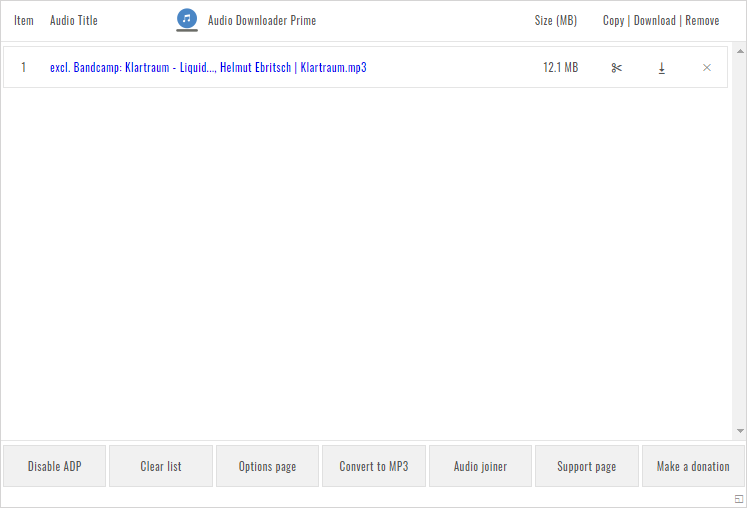
ウェブサイトからオーディオをChrome経由でダウンロードする方法に興味がある場合は、詳細について関連ガイドをご確認ください。
ウェブサイトからオンラインでMP3をダウンロードする
ツール:オンラインMP3コンバーター
ウェブサイトからアプリを使用せずに音楽をダウンロードする別の方法は、TubeRipperなどのオンラインURLからMP3に変換するツールを使用することです。これにより、埋め込まれたオーディオをダウンロードすることができ、YouTube、Vimeo、Twitchなどの多くのサイトをサポートしています。MP3以外にも、TubeRipperはM4A、WAV、OGG、FLACなどの他のオーディオ形式もサポートしています。したがって、ウェブサイトからMP3をリッピングしたいか、URLをWAVに変換したい場合に便利です。
注意: もしTubeRipperでサポートされていない音楽やオーディオをダウンロードしたいウェブサイトがある場合は、適切なウェブサイトを見つけるためにインターネットで”[site name]オーディオダウンローダー”を検索してください。
ウェブサイトからMP3をダウンロードするには:
ステップ1. ダウンロードしたいURLをコピーします。
ステップ2. ブラウザを開いてTubeRipper.ccを訪れます。
ステップ3. リンクをリンクフィールドに貼り付けて、GO アイコンをクリックします。
ステップ4. デフォルトのオーディオ形式がMP3の場合は、オーディオを抽出をクリックしてオーディオファイルをデバイスに保存します。そうでない場合は、矢印アイコンをクリックしてさらにオーディオオプションを展開し、MP3を選択します。

結論
MP3は最も広く使用されているオーディオ形式ですので、ウェブサイトからオーディオをダウンロードするときは、オーディオダウンローダーがほとんどの場合、オーディオをMP3形式で保存します。そのため、ウェブサイトからMP3ファイルをオフラインで聴くために簡単にダウンロードできます。ウェブサイトから時々MP3をリッピングしたい場合は、ウェブベースのサービスを使用すると便利です。しかし、オンラインオーディオを頻繁にダウンロードする必要がある場合は、デスクトップアプリを使用する方が効果的です。
著者について
関連記事
-
RedditをMP3に変換する方法
このガイド内のRedditダウンローダーツールを使用すると、コンピュータやモバイルで簡単にRedditをMP3に変換することができます。
Myra Xian 更新日 -
SoundCloud プレイリスト ダウンローダー
ここでは、テスト済みで動作するSoundCloudプレイリストダウンローダーツールを使用して、SoundCloudプレイリストをコンピュータにダウンロードする方法がわかります。
Myra Xian 更新日 -
Instagram 音声をダウンロードする4つの方法
いろいろなインスタグラムオーディオダウンローダーツールやサービスを使って、InstagramオーディオをMP3にダウンロードする方法を知るでしょう。
Myra Xian 更新日

